|
Les paramètres ServerMachinePort et ServerPortID changent pour chaque tablette. |
Chaque tablette possède un fichier de configuration qui détermine la machine à laquelle la tablette est associée, l’écran en temps réel à utiliser et les codes de motif d’arrêt à afficher. Sur la plupart des installations, les seules entrées qui changent sont le numéro de port, mais vous pouvez facilement avoir différents codes de motif d’arrêt et écrans en temps réel pour différentes machines utilisant ce fichier.
Ouvrez le fichier MDC.DAT et éditez-le comme suit:
| ServerIP: 192.168.0.113 | (Adresse IP de l'ordinateur sur lequel le serveur DNC est installé) |
| ServerCommandPort: 4442 | (Ne changez pas ce paramètre) |
| ServerDataPort: 4448 | (Ne changez pas ce paramètre) |
| ServerMachinePort: 34 | (Numéro de port de la machine indiqué dans le Client MDC-Max) |
| ServerPortID: BF1 | (Nom de port de la machine indiqué dans le Client MDC-Max) |
| ServerLiveScreen: 3 | (Numéro de l'Écran en temps réel) |
|
Les paramètres ServerMachinePort et ServerPortID changent pour chaque tablette. |
| Boutons: 14 | (Nombre de boutons de motif d'arrêt) |
| Bouton1: REGLAGE | (Texte à apparaître sur le bouton 1) |
| Commande1: FILE:SETTING | (Message de code de motif pour le bouton 1) |
| Bouton2: OUTILLAGE | (Texte à apparaître sur le bouton 2) |
| Command2: FILE:TOOLING | (Message de code de motif pour le bouton 2) |
| ... |
Si vous avez 14 boutons, alors supprimez toutes les entrées à partir du bouton15: Command15: du fichier MDC.DAT.
Il y aura une touche de code de motif pour chaque bouton dans le fichier. Le message du code de motif est le message MDC qui DOIT être précédé de "FILE:" (pour des raisons internes). Pour trouver le message, ouvrez le Client MDC-Max et cliquez sur "Messages" dans la fenêtre de configuration du système.
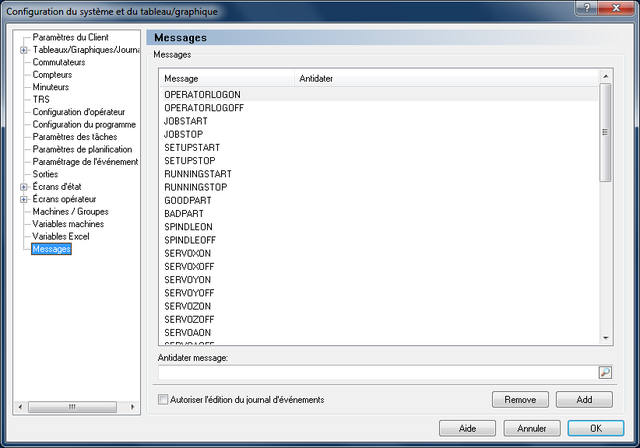 |
| StatusItems: 10 | (Nombre d'éléments affichés sur l'écran en temps réel) |
| Status1: MACHINE -> | (Affiche cette invite suivie des données de l'écran en temps réel ) |
| Status2: PIECES -> | (Affiche cette invite suivie des données de l'écran en temps réel) |
| ... | |
| Status10: | (Affiche les données de l'écran en temps réel sans invite) |
|
Chaque entrée d'État peut être: *NONE* - ne pas afficher cette ligne de l'écran en temps réel. Ceci est utile si vous voulez ignorer une ligne de cette machine |
Si vous n'avez besoin que de 8 états, supprimez les entrées après Status8:
Il ya 4 champs de saisie dans le fichier MDC.DAT - merci de ne supprimer aucune de ces lignes.
| InputPrompt1: Nouvelle tâche | |
| InputCommand1: FILE:JOBSTART| | |
| InputPrompt2: Connexion opérateur | |
| InputCommand2: FILE:OPERATORLOGON| | |
| InputPrompt3: *NONE* | |
| InputCommand3: FILE:OPERATORLOGON| | |
| InputPrompt4: *NONE* | |
| InputCommand4: FILE:OPERATORLOGON| |
Si vous n'avez pas besoin de 4 champs de saisie, alors mettez InputPrompt4: sur *NONE* pour avoir 3 champs, InputPrompt3: sur * NONE * pour avoir deux champs et ainsi de suite. Si vous n'avez pas besoin de champs de saisie, alors mettez tous les InputPrompt sur * NONE *.
Vous devez utiliser le bon message pour JOBSTART et OPERATORLOGON. Vous pouvez trouver le correct message sous le menu '''Configuration d'opérateur et Paramètres des tâches''' de la boîte de dialogue de configuration du système du Client MDC-Max.
|
Assurez-vous que le message de commande porte le caractère "|" à sa fin. |
Souvent vous avez différents boutons de motif d'arrêt pour différentes machines (par exemple le motif 'Attend barres d'alimentation' est utilisé uniquement sur les machines alimentées en barres) et différents paramètres ServerMachinePort et ServerPortID pour chaque machine. Pour cela, vous devez créer un fichier MDC.DAT unique pour chaque tablette.
Enregistrez ces fichiers par nom de machine dans un dossier distinct et gardez-les sur une clé USB avec le fichier d'installation MDC.APK comme suit:
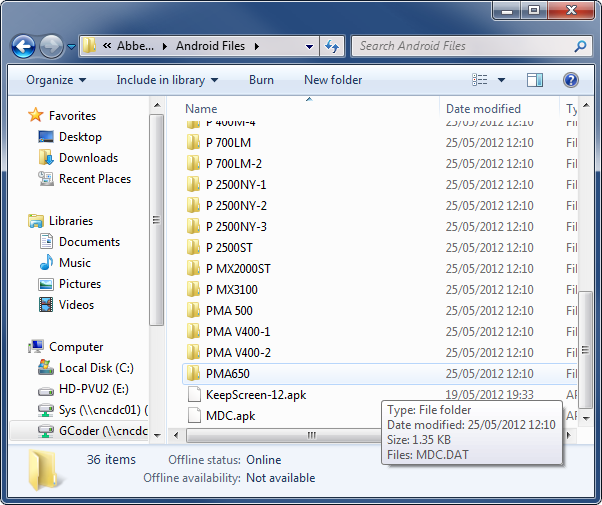 |
|
Un dossier par machine avec un fichier MDC.DAT unique, MDC.apk dans le répertoire racine. |